很多时候,Win7系统在使用中,有时会遇到win7打不开应用的问题,这是怎么回事呢,为什么打不开应用,接下来小编将为你分享win7打不开应用的解决方法。
方法一:重新启动模块安装服务
1.使用“Win+R”打开“运行”窗口。
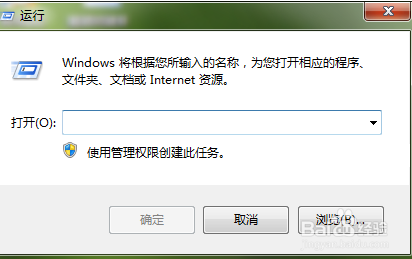
2.输入“services.msc”按回车键进入“服务”窗口。
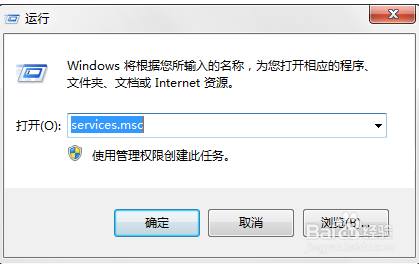
3.打开“服务”窗口后,往下拖动右侧窗口的滚动条,找到“Windows Modules Installer”,双击进入”属性“窗口。
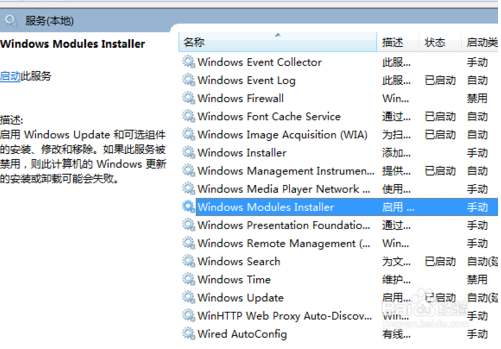
4.在”属性“窗口的“常规”下,如果“启动类型”是“已禁止”,就将其改为“手动”,然后点击“应用”按钮。
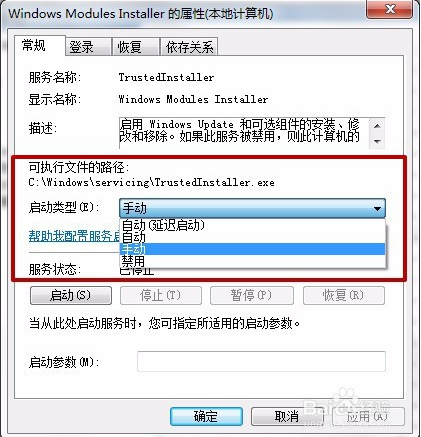
5.在”属性“窗口的“服务状态”下,点击“启动”按钮,可开启此项服务。
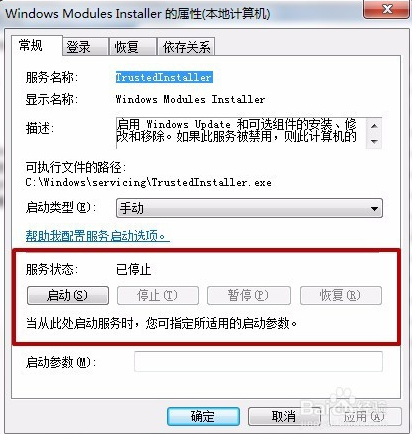
6.服务启动后,其“服务状态”会显示为“已启动”。点击“确定”关闭窗口。
7.如果是因模块服务被禁止而出现此问题,那么到此问题就解决了。
重新安装VC++运行库
1.一般情况下,出现“应用程序无法启动,因为应用程序的并行配置不正确。”这样的提示,都是因为Windows的VC++运行库有问题造成的。
2.由于电脑系统的不同,以及程序需要不同,安装VC++版本也有不同。VC++运行库有VC++2005,VC++2008,VC++2010,VC++2012等。下载VC++2015 64位|32位下载|VC2015运行库_VC运行库合集,下载后运行软件会自动判断系统,然后自动安装VC++运行库。
3.安装VC++运行库后,需要立即重启电脑,否则不会生效,重启后再打开软件一般就不会出现此问题。
以上就是关于win7打不开应用的解决方法,大家如果遇到打不开应用的 时候,可以依据此方法解决问题哦!
相关推荐:
轻轻松松教你快速安装windows7系统
笔记本按睡眠了怎么正常启动不了怎么办
win7系统怎么安装?一键重装帮你解决
几个步骤教会你WIN7 64位防火墙怎么关掉